如何輕鬆地將聊天機器人添加到您的 WordPress 網站?
已發表: 2022-08-25您想知道如何將聊天機器人添加到 WordPress 網站嗎? 如果是這種情況,那麼您來對地方了。
每當您訪問任何網站並發現自己迷失在其中時,您總是會尋找可以指導您瀏覽該網站的助手。 而且,沒有什麼比實時聊天中的客戶支持代理更好的了。
但是,有時支持團隊無法隨時為您提供幫助和支持。 因此,為了解決這種情況,將人工智能 (AI) 聊天機器人添加到您的網站可能是更好的替代方案。
因此,在本文中,我們將展示如何輕鬆地將聊天機器人添加到您的 WordPress 網站。 在這裡,我們將向您介紹一些流行的 WordPress 聊天機器人插件,並向您展示如何使用這些插件將聊天機器人添加到您的網站。
所以,我們希望你們能堅持到本文的最後。 現在,讓我們開始吧!
什麼是聊天機器人? 為什麼您的網站上需要聊天機器人?
聊天機器人是一種基於人工智能的計算機程序,它模擬與人類用戶的在線對話(書面或口頭)。 它充當您的數字助理,可以理解人類的能力。
它使用自然學習處理和人工智能來了解人類的需求。 並基於該響應,幫助最終用戶達到預期的結果。 換句話說,聊天機器人是簡單的計算機程序,可以通過簡單的單行解決方案來響應您的查詢。
無論您是否願意,您都可能與聊天機器人進行過互動。 例如,當您訪問任何電子商務網站時,您會看到屏幕上彈出一個窗口,詢問您是否需要幫助。
所以現在這裡有一些你需要在你的網站上安裝聊天機器人的原因。 看一看。
- 聊天機器人可以 24/7 全天候提供服務,讓客戶立即回答他們提出的常見問題。
- 幫助任何商業網站收集有關其潛在客戶的信息,並利用它來增加銷售額。
- 聊天機器人可以在特定時間頻繁執行任務,從而節省時間。
- 輕鬆節省僱用更多資源、基礎設施成本等的客戶支持成本。
- 他們可以同時與多個客戶保持溝通。
- 可以通過以多種語言解決客戶的疑慮和查詢,將服務擴展到全球市場。
- 為客戶打開一個溝通渠道,無需與他人互動的壓力即可參與。
這些是在您的網站上使用聊天機器人的一些好處。 有了這個,在我們的下一節中,讓我們看看你可以為 WordPress 找到的一些最好的聊天機器人插件。
適用於 WordPress 2022 的 5 個最佳聊天機器人插件
1.蒂迪奧
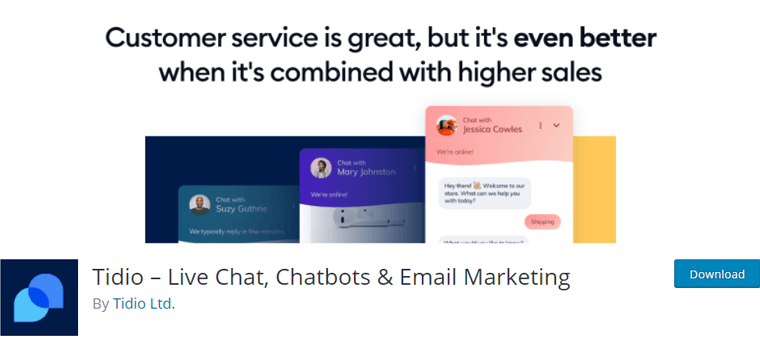
Tidio 是一個易於使用的 WordPress 網站聊天機器人插件。 這是一個免費工具,附帶十幾個模板,用於恢復廢棄的購物車、提供折扣和促銷以及收集潛在客戶。
同樣,它帶有一個強大的拖放式可視化編輯器,可讓您從頭開始創建聊天機器人(無需編碼)。 它使用自然語言處理 (NLP) 技術,有助於快速識別常用詞並幫助您的客戶進行簡單的查詢。
主要特徵:
- 帶有內置聊天機器人,可以自動回答最常見的客戶問題。
- 允許您將實時聊天小部件變成智能彈出窗口,可以通過定義的操作觸發並完全自定義。
- 提供快速響應,以加快您通過實時聊天回答最常見問題的速度。
- 讓我們將聊天機器人與實時聊天結合起來,這樣任何客戶都不會沒有答案。
- 此外,您可以通過定義的操作觸發對話,或自定義觸發器以在適當的時候聯繫。
價錢:
Tidio 是一個附帶付費計劃的 SaaS(軟件即服務)平台。 您可以購買其中一項計劃並將其集成到您的 WordPress 網站中。
然而,最好的部分是集成插件在 WordPress.org 上免費提供。
而其高級計劃可以從其官方網站購買。 它包含三個高級計劃 -
- Communicator – 19 美元/月; 190 美元/年; 具有實時聊天 + 無限通信、最多 5 名操作員和 24/5 實時聊天支持。
- 聊天機器人——39美元/月; 390 美元/年; 擁有 40,000 名用戶和 24/5 實時聊天支持的聊天機器人 + 轉換。
- Tidio+ – 289 美元/月; 2890 美元/年; 實時聊天 + 無限通信、自定義數量的運營商、24/5 實時聊天支持和 24/7 緊急電話支持。
2.聊天機器人
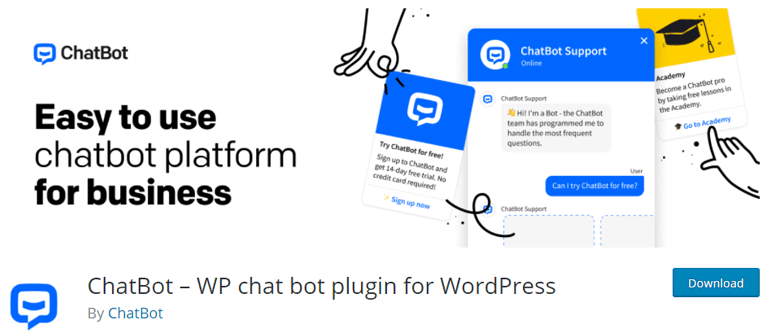
ChatBot 是一個強大的一體化平台,讓您無需編碼即可構建和啟動對話式聊天機器人。 您可以使用他們的拖放式聊天機器人構建器輕鬆製作聊天機器人。
此外,它還帶有預構建的模板,您可以將其用作快速獲取 AI 聊天機器人的起點。 此外,您可以將隊友添加到您的 ChatBot 帳戶,並將您的團隊聚集在一起,以創建更好的客戶互動。
主要特徵:
- 包括一個聊天機器人測試工具,允許您在聊天機器人網絡應用程序中構建故事時測試您的故事。
- 附帶一個可自定義的聊天小部件,讓您只需單擊幾下即可在您的網站上啟動 AI 聊天機器人。
- ChatBot Academy 可幫助您掌握機器人創建技能並輕鬆完成您的第一個聊天機器人。
- 提供強大的工具來重新定位 Facebook 上的客戶、收集數據並在 Facebook 廣告上明智地花錢。
價錢:
ChatBot 也是一個 SaaS(軟件即服務)平台,可讓您將其計劃之一與您的 WordPress 網站集成。
雖然,它的集成工具沒有任何免費版本。 但是,它為您提供 14 天的免費試用,無需任何信用卡信息。
在其高級版本中,您將獲得三個定價計劃以及一個名為Enterprise的自定義計劃。
- Starter –每年 42 美元/月; 每月50美元; 1 個活躍聊天機器人、1,000 次有效聊天/月、7 天培訓歷史和數據安全。
- 團隊 –每年 126 美元/月; 每月 149 美元; 5 個活躍的聊天機器人、5,000 次有效聊天/月、無限的培訓歷史、團隊協作、版本歷史和數據安全。
- 商業 –每年 424 美元/月; 每月 499 美元; 無限活躍聊天機器人、25,000 次有效聊天/月、無限培訓歷史、團隊協作、版本歷史和安全協助。
3.WPBot
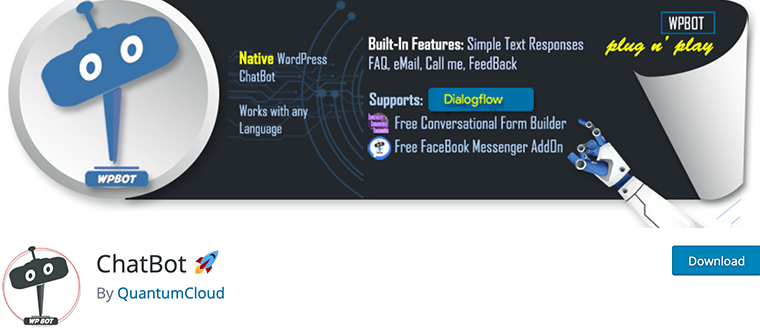
WPBot 是 WordPress 的免費聊天機器人插件,允許其用戶在其實時聊天界面中創建機器人。 這是一個即插即用的 AI 網站聊天機器人,您只需要安裝它就會根據網站用戶做出響應。
此外,它配備了先進的搜索算法,允許自然語言短語與用戶輸入匹配。 事實上,它帶有一個通知生成器,可讓您添加多個站點通知以顯示在 ChatBot 圖標上方。
主要特徵:
- 允許您根據需要調整詞組匹配精度。
- 您可以使用 HTML 標記在響應消息內容中添加超鏈接。
- 讓我們從您的 WordPress 後端輕鬆創建簡單的文本響應。
- 允許您使用浮動圖像選項從 ChatBot 語言中心輕鬆添加 WordPress 媒體庫中的圖像或 Giphy 動畫 gif 圖像。
- 此外,您可以為不同的頁面創建不同的重定向消息,並為訂閱時事通訊收集用戶電子郵件。
價錢:
您也可以從 WordPress.org 及其官方網站下載免費版本的 WPBot 插件。
但是,要獲得更多附加功能,您需要升級到定價計劃為的高級版本:
- 個人 – (每 1 年 29 美元); 1 個站點安裝,1 年自動升級和支持,終身使用。
- 大師—— (88.00 美元); 安裝在多達 100 個站點上,終身自動升級,優先支持,無需續訂。
- 終極版—— (199.00 美元); 在多達 100 個站點上安裝、終身自動升級、優先支持、實時聊天插件、白標和 WhatsApp 集成。
4.智能補給
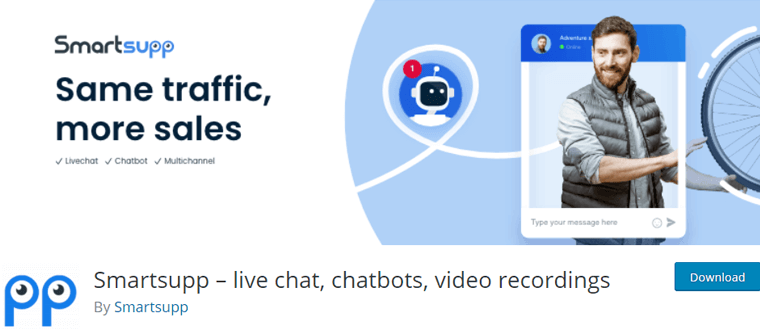
Smartsupp 是 WordPress 的另一個高效插件,可在網上購物時充當您的購物助手。 它結合了實時聊天和聊天機器人的強大功能,可以節省您的時間並幫助您將訪客變成忠實客戶。
您可以自動提出重複性問題,或者在相關的地方進行個人化,並更多地了解您的訪問者。 此外,它還可以訪問包含電子商務數據的實時訪客列表,並幫助您主動開始對話以進行銷售。
主要特徵:
- 您可以視頻記錄您的轉換,並查看訪問者如何瀏覽您的網上商店或網站以及他們在哪裡迷路。
- 提供 7 種不同語言的人工客戶服務。
- 允許您自定義聊天的外觀以匹配您的品牌顏色並將您的品牌徽標添加到聊天中。
- 借助他們適用於 iOS 和 Android 的移動應用程序,您可以在任何地方與您的客戶聊天。
- 讓我們衡量聊天對 Google Analytics(分析)中轉化的影響。
價錢:
Smartsupp 是一個免費增值的 WordPress 插件,這意味著它有免費和付費版本。 您可以從 WordPress.org 下載其免費版本。
同時,其高級版有兩種定價選項:
- 標準 –每年 19.5 美元/月; 每月 25.5 美元/月; 每月 10K 視頻錄製、5 條自動消息、1 個聊天機器人和 1 年的對話記錄。
- Pro –每年 48 美元/月; 每月 60 美元/月; 每月 50K 視頻錄製、10 條自動消息、1 個聊天機器人和 3 年的對話歷史記錄。
5.脆
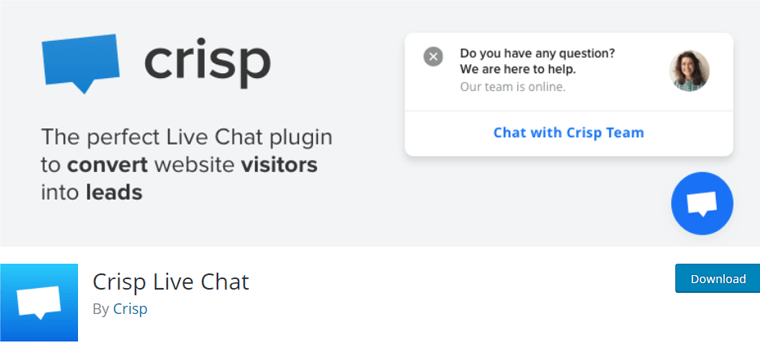
Crisp 是一個免費且易於使用的插件,包括實時聊天、實時通知、聊天機器人和可用性時間表。 它通過提供廣泛的功能幫助您簡化客戶支持。
同樣,它允許您使用 GIF 和視頻創建個人和現代的對話體驗。 事實上,使用 Crisp,您無需任何其他插件即可與您的網站訪問者共同瀏覽。 此外,它還可以讓您將 Crisp Live Chat 連接到 Messenger 和 Instagram 等社交網絡。

主要特徵:
- 可以直接從聊天小部件共享文件、圖像和文檔。
- 一款名為 CrispBird 的內置趣味遊戲,可幫助您在離線時保持訪問者的參與度。
- 允許訪問者直接從實時聊天訪問幫助文章並解決問題。
- 使您能夠將聊天消息實時翻譯成客戶的語言。
- 此外,您可以構建高級聊天機器人場景來自動化您的客戶入職。
價錢:
Crisp 是一個與您的 WordPress 網站集成的 SaaS(軟件即服務)平台。 它的集成插件在 WordPress.org 上免費提供。
高級版提供兩種不同的定價計劃:
- 專業版 – 25 美元/月; 包括無限的歷史記錄、音頻消息、私人筆記、阻止用戶和電子郵件。
- 無限制 – 95 美元/月; 包括知識庫、分析、視頻聊天、兜售/分配、狀態頁面和用戶評級。
如何將聊天機器人添加到您的 WordPress 網站?
我們只是看了一些最好的 WordPress 聊天機器人插件。 這些是非常流行的,可讓您在 WordPress 網站上集成聊天機器人。
無論如何,現在我們將看看如何使用這些插件之一將聊天機器人添加到我們的 WordPress 網站。 現在,我們將使用Tidio來了解如何將聊天機器人添加到我們的 WordPress 網站。
第 1 步:安裝並激活插件
要安裝插件,首先,您需要登錄 WordPress 儀表板,然後導航到插件菜單中的添加新按鈕。
之後,在頁面的右上角,您會看到一個搜索字段框。 在那裡你需要輸入“Tidio”並尋找插件。
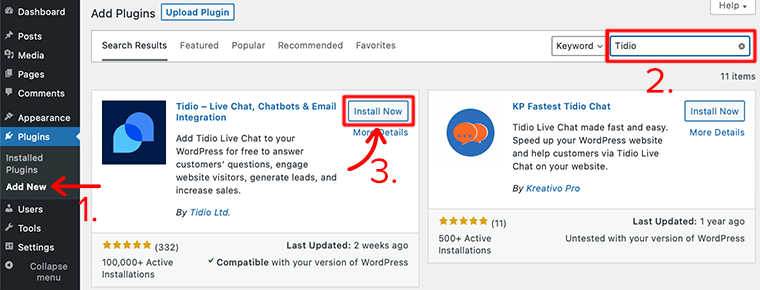
找到插件後,單擊立即安裝按鈕。 安裝完成後,點擊激活按鈕就完成了。
因此,通過這種方式,您可以在 WordPress 網站上安裝並激活免費版本的 Tidio 插件。
同樣,您也可以通過從其網站購買其計劃來安裝其高級版本。 要了解有關如何在 WordPress 中安裝和激活高級插件的更多信息,請查看我們關於如何安裝 WordPress 插件的分步指南。
第 2 步:創建 Tidio 帳戶
現在您已成功將插件安裝到 WordPress,如果您返回插件部分,您將看到Tidio Chat選項已添加到菜單列表中。
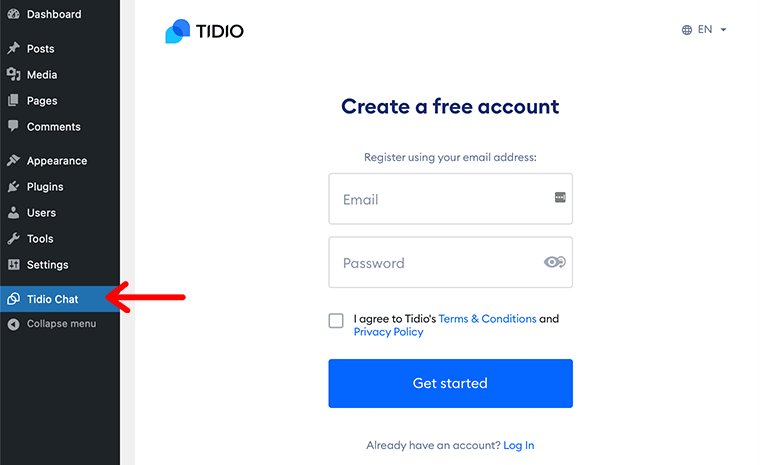
單擊該選項後,它首先會要求您創建一個免費的 Tidio 帳戶才能使用該插件。 如果您之前沒有註冊過您的帳戶,那麼這可能是一個很好的時機。
註冊帳戶後,它會要求您選擇要與 Tidio 帳戶集成的項目。 選擇項目後,它將帶您回到 WordPress 儀表板。 這意味著您已經成功地為您的網站配置了 Tidio 實時聊天和聊天機器人。
單擊藍色的Open Tidio Panel按鈕開始實時聊天的初始設置。
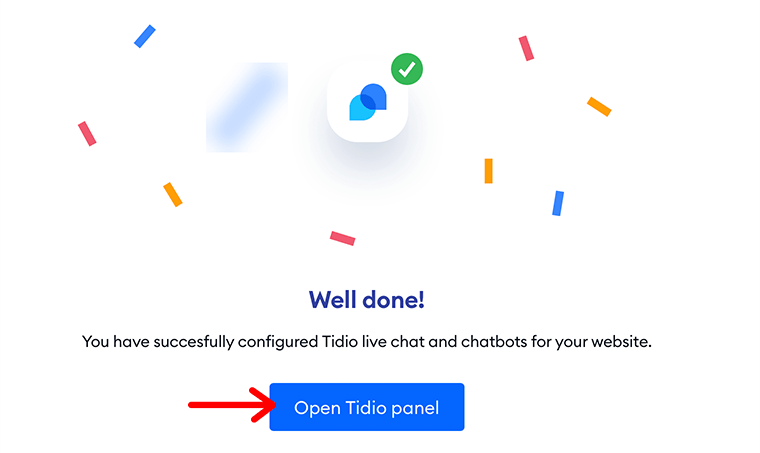
第 3 步:配置實時聊天的初始設置
然後單擊按鈕,它將開始您的實時聊天的基本配置。 在它的第一個配置頁面上,它會要求您選擇名稱和配色方案,並選擇聊天語言。
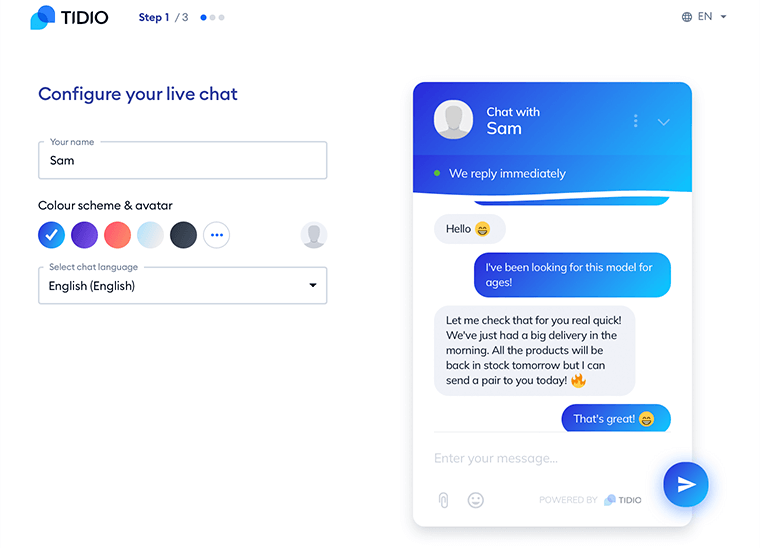
之後,在下一頁上,它會要求您提供更多有關您網站的其他信息。 因此,它可以幫助您改善體驗並幫助取得更好的結果。 例如聊天機器人的用途、支持代理的數量以及您的行業類型。
最後,它會詢問您在訪問者第一次訪問您的網站時如何歡迎他們。 您可以從列表中選擇選項,也可以按照您想要的方式自定義該消息。
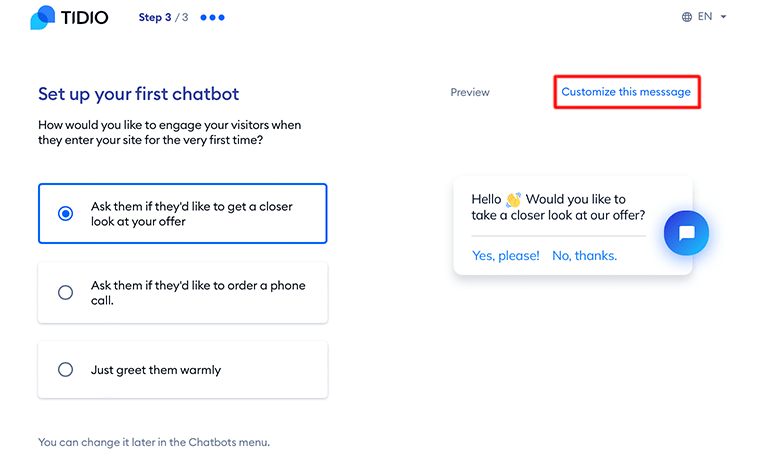
配置完所有設置後,您現在可以單擊頁面底部的繼續按鈕。 單擊該按鈕後,您將需要更多設置選項,您可以在開始時進行配置。 否則,您現在可以跳過並轉到主儀表板。
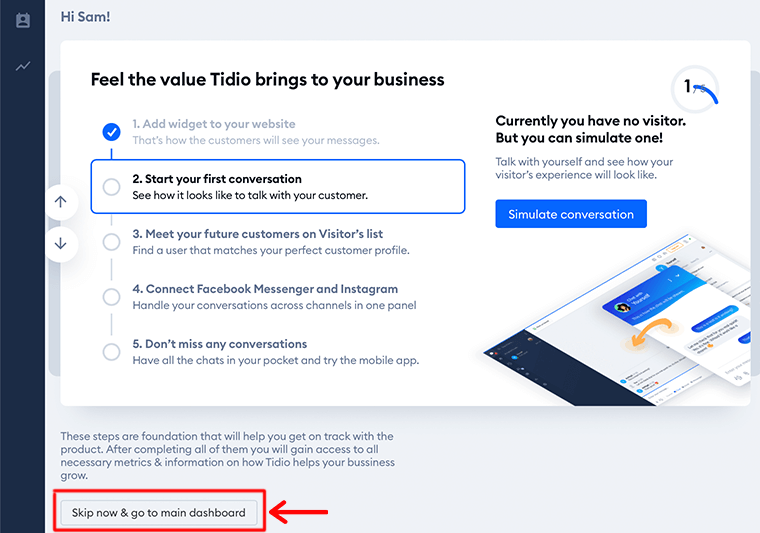
第 4 步:為您的網站設置聊天機器人
現在我們已經完成了設置的配置,它會將我們重定向到我們的官方 Tidio 儀表板,如下所示:
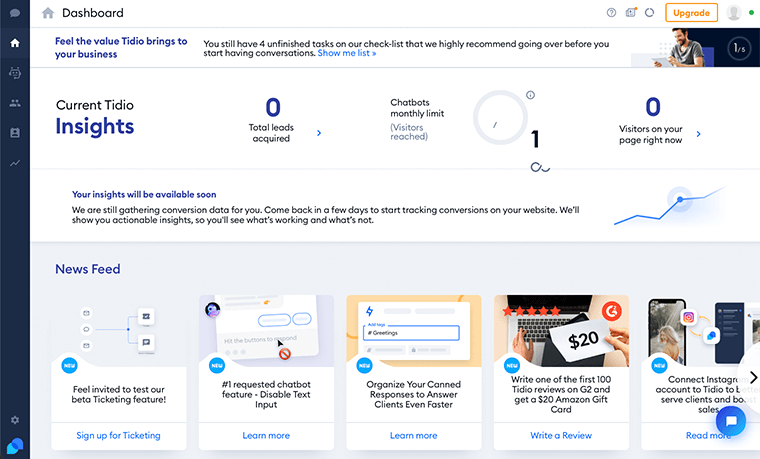
現在要將聊天機器人添加到您的網站,請單擊左側邊欄中的聊天機器人圖標(頂部的第三個選項)。 之後,它將帶您進入推薦的聊天機器人模板面板。 在這裡,您將根據註冊過程中提供的信息找到推薦的模板。
隨後,您可以瀏覽模板、自定義模板並在您的網站上啟用它們。
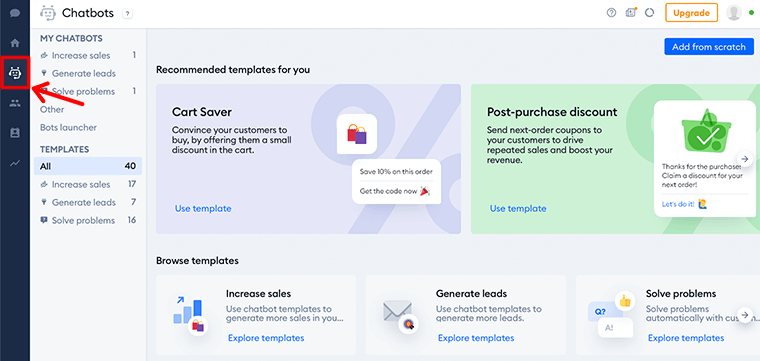
現在從那裡導航到我的聊天機器人選項卡、機器人啟動器或左側菜單上的所有模板視圖。
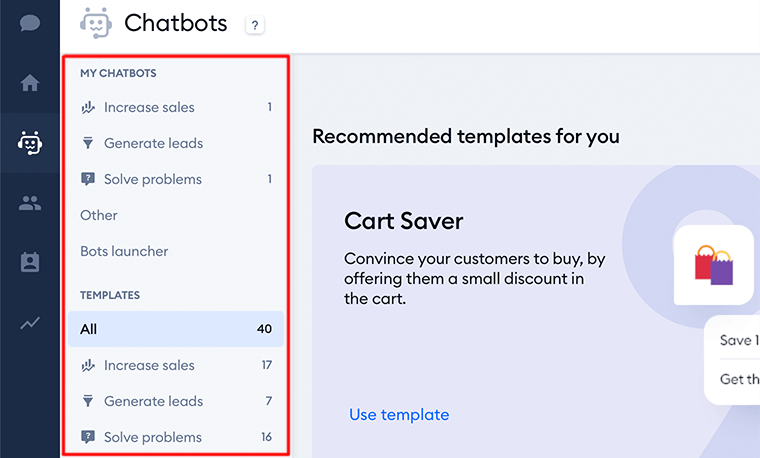
在聊天機器人模板部分下,您可以根據要實現的目標查找模板。 您可以從以下類別中選擇聊天機器人:
- 增加銷量
- 生成潛在客戶
- 解決問題
否則,您可以使用“全部”部分將所有模板集中在一個屋簷下。 現在,一旦您找到了您想要使用的模板; 將鼠標懸停在模板上,然後單擊使用模板按鈕。
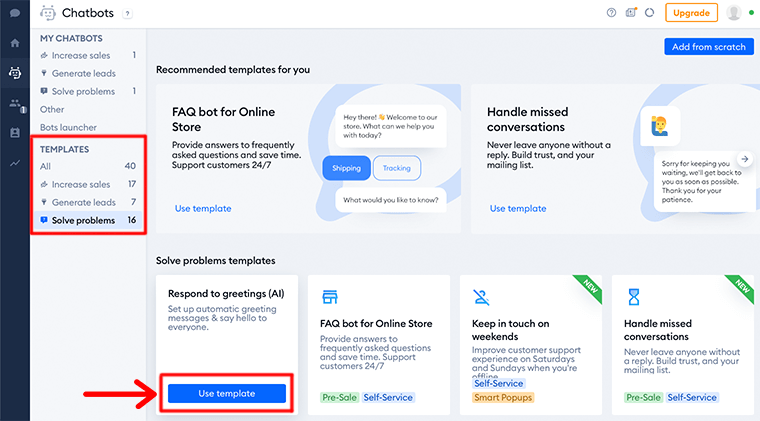
然後會彈出一個窗口,要求您單擊“使用模板”按鈕或“測試它”按鈕以在添加之前對其進行測試。
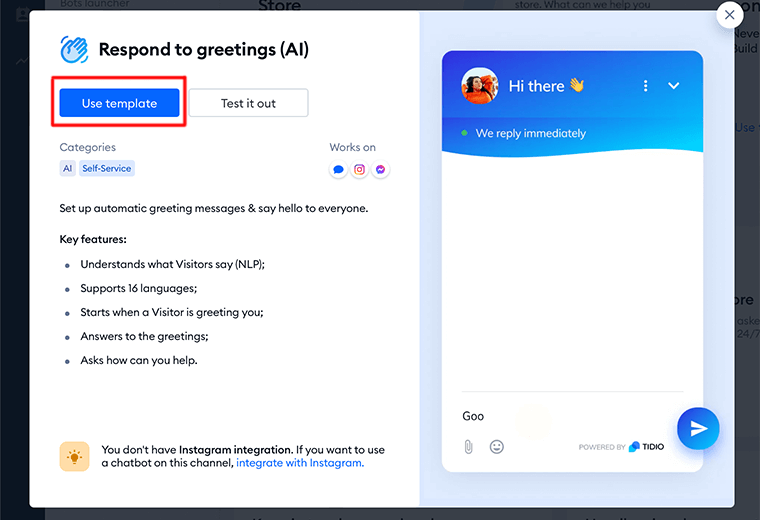
當您單擊 Use Template 按鈕時,它將帶您進入Visual Chatbots Editor 。 您可以在此處編輯聊天機器人內的預定義文本。 您需要做的就是單擊每個節點(動作、觸發器、條件)並從右側編輯窗口編輯文本。
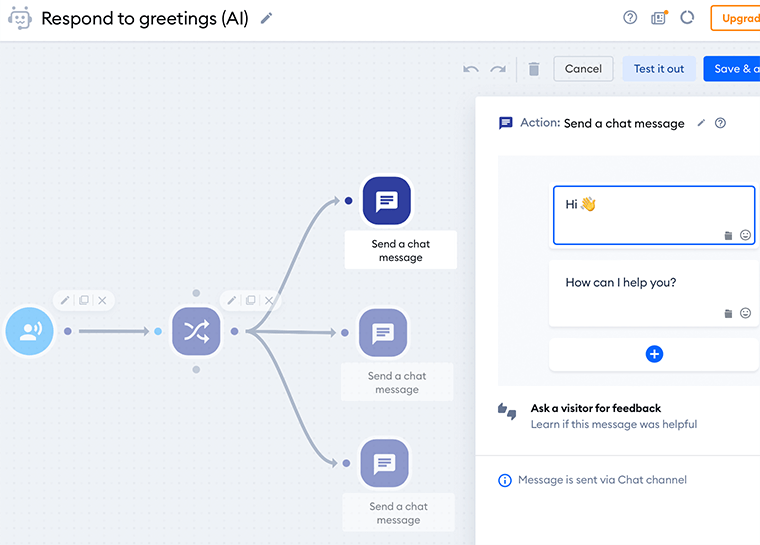
以您想要的方式編輯聊天機器人消息後,您可以在使用它之前單擊“測試它”按鈕。 之後,您可以單擊“保存並激活”按鈕。
之後,它會將您重定向到“我的聊天機器人”列表,您可以在那裡找到為您的網站創建的第一個聊天機器人。 只需確保啟用了活動切換欄,以便它可以在您的網站上可見。
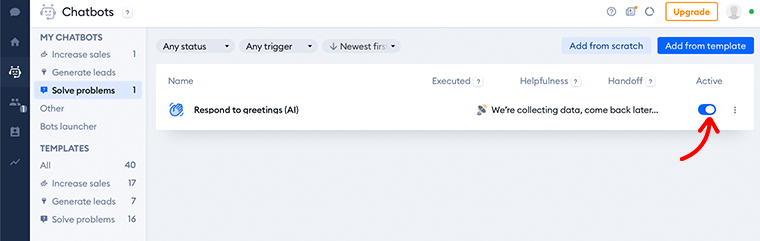
第 5 步:最終結果
最後,一旦您激活了切換欄,請確保您訪問您的網站並查看聊天機器人小部件是否已添加到您的網站。 您會在網站的右下角找到該小部件。
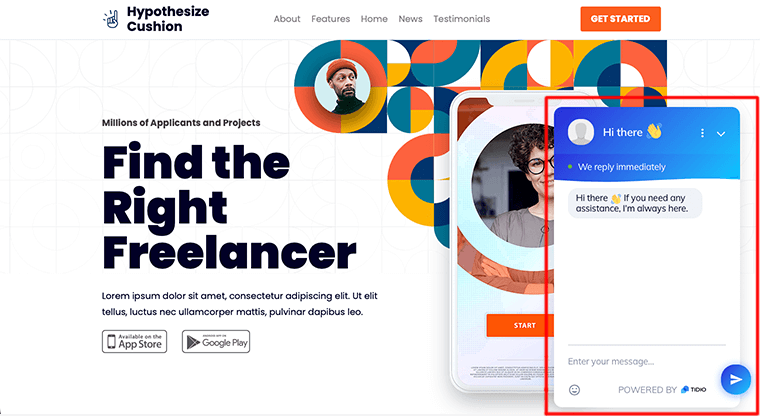
因此,通過這種方式,您可以輕鬆地將聊天機器人添加到您的 WordPress 網站。 此外,如果您想自定義聊天機器人,您也可以稍後再做。
通過這種方式,我們向您展示瞭如何在您的 WordPress 網站上使用 Tidio 插件添加聊天機器人。 同樣,使用其他聊天機器人插件,您也可以做同樣的事情。 只要確保您遵循他們知識庫中的說明和指南,就可以走上正確的道路。
常見問題 - 常見問題
聊天機器人是一種基於人工智能的計算機程序,通過聊天界面與人類進行交互。
聊天機器人充當您的數字助理,幫助您以個人方式與客戶建立聯繫,而無需人工代表。 此外,基於聊天機器人的虛擬助手可以處理簡單的任務並讓人們專注於其他重要職責。
一些最好的 WordPress 聊天機器人插件是 Tidio、ChatBot、Smartsupp、Crisp 和 WPBot。
結論
好吧,這就是現在的全部!
在本文中,我們展示瞭如何將聊天機器人添加到您的 WordPress 網站。 我們希望這將幫助您了解將聊天機器人添加到您的 WordPress 網站的所有步驟。
因此,如果您對本文有任何疑問或建議,請在下面的評論中告訴我們。 此外,您還可以分享將聊天機器人添加到 WordPress 網站的經驗。
您還可以查看我們關於您網站的最佳 WordPress 調查插件和最佳 WordPress 潛在客戶生成插件的文章。
此外,不要忘記在 Facebook 和 Twitter 上關注我們以獲取更多有用的更新。
